Εάν χρησιμοποιείτε iPhone, iPad ή άλλες συσκευές iOS, πρέπει να έχετε δημιουργήσει αντίγραφα ασφαλείας με το iCloud σας. Και με αυτό, μπορείτε εύκολα να επαναφέρετε τα εφεδρικά δεδομένα σας από το iCloud σε νέες ή άλλες συσκευές iOS. Αλλά αντιμετωπίσατε ποτέ ένα τέτοιο πρόβλημα, το iPhone σας δεν μπορεί να επαναφέρει από το αντίγραφο ασφαλείας iCloud; Ξέρετε γιατί εμφανίζεται το σφάλμα; Και ξέρετε πώς να διορθώσετε αυτό το πρόβλημα; Ευτυχώς, σε αυτό το άρθρο, θα παρουσιάσουμε τον λόγο και θα απαριθμήσουμε ορισμένες μεθόδους που θα σας βοηθήσουν να διορθώσετε το iPhone σας ή άλλη συσκευή iOS που δεν μπορεί να επαναφέρει από το αντίγραφο ασφαλείας iCloud.
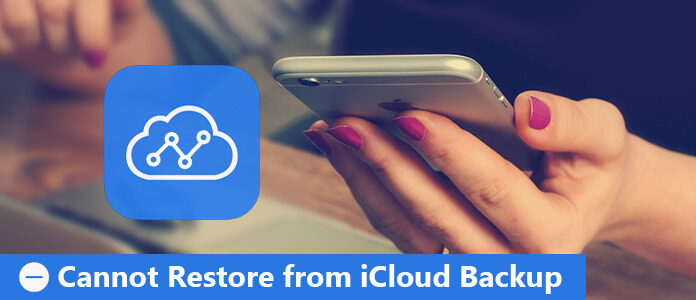
Οι αιτίες που το iPhone σας δεν μπορεί να επαναφέρει από το iCloud backup είναι διάφορες. Μπορεί να είναι κατεστραμμένο αντίγραφο ασφαλείας, μη συμβατό σύστημα iOS, κάτι που δεν πάει καλά με το δίκτυο ή οι διακομιστές της Apple είναι απλώς απασχολημένοι. Οι λόγοι είναι διάφοροι, οπότε δεν μπορείτε να τους μάθετε όλα. Αλλά όταν το iPhone σας δεν μπορεί να επαναφέρει από το iCloud backup, μπορείτε να επιλέξετε να ελέγξετε πρώτα την έκδοση του συστήματος iOS και τη σύνδεση δικτύου.
Όπως γνωρίζετε, η επανεκκίνηση της συσκευής σας μερικές φορές μπορεί να σας βοηθήσει να λύσετε πολλές ερωτήσεις, όπως το iPhone που δεν μπορεί να επαναφέρει από το αντίγραφο ασφαλείας iCloud. Έτσι, εάν αντιμετωπίζετε αυτό το πρόβλημα τώρα, μπορείτε να επιλέξετε επανεκκινήστε τη συσκευή σας iOS για να διορθώσετε αυτό το σφάλμα.
Για το iPhone 8 ή νωρίτερα:
Βήμα 1Πατήστε και κρατήστε πατημένο το κουμπί Πάνω ή Πλευρά λειτουργίας μέχρι να δείτε το ρυθμιστικό.
Βήμα 2Σύρετε το ρυθμιστικό για να απενεργοποιήσετε εντελώς το iPhone σας.
Βήμα 3Αφού απενεργοποιηθεί η συσκευή, πρέπει να πατήσετε και να κρατήσετε πατημένο το κουμπί λειτουργίας μέχρι να δείτε το λευκό λογότυπο της Apple στην οθόνη.
Για το iPhone X:
Βήμα 1Πατήστε και κρατήστε πατημένο το πλευρικό κουμπί και το κουμπί έντασης έως ότου εμφανιστεί το ρυθμιστικό.
Βήμα 2Σύρετε το ρυθμιστικό για να απενεργοποιήσετε εντελώς το iPhone X σας.
Βήμα 3Τώρα πατήστε και κρατήστε πατημένο το Πλευρικό κουμπί ξανά έως ότου εμφανιστεί το λογότυπο της Apple.
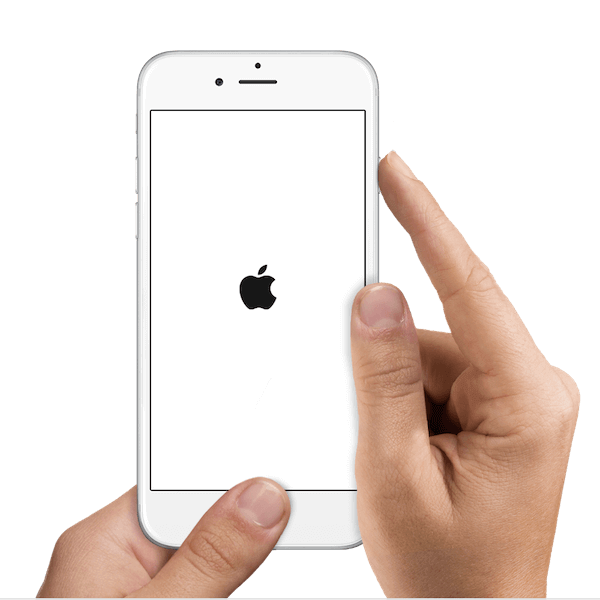
Εάν δεν έχετε ενημερώσει το σύστημά σας iOS στο πιο πρόσφατο, μπορεί να μην είναι δυνατή η επαναφορά του iPhone σας από το iCloud backup. Επομένως, όταν αντιμετωπίζετε ένα τέτοιο πρόβλημα, ελέγξτε εάν το σύστημα iOS του iPhone σας έχει ενημερωθεί με την πιο πρόσφατη έκδοση. Εάν όχι, μπορείτε να ακολουθήσετε τα επόμενα βήματα.
Βήμα 1Συνδέστε το iPhone σας σε δίκτυο Wi-Fi και βεβαιωθείτε ότι έχετε αρκετή ισχύ. Ή μπορείτε να συνδέσετε το iPhone σας σε μια πηγή τροφοδοσίας.
Βήμα 2Πατήστε Ρυθμίσεις στο iPhone σας και, στη συνέχεια, επιλέξτε Γενικά. Στη σελίδα Γενικά, επιλέξτε Ενημέρωση λογισμικού.
Βήμα 3Και τώρα μπορείτε να δείτε πληροφορίες ενημέρωσης. Απλώς πατήστε στο Install Now και εισαγάγετε τον κωδικό πρόσβασής σας για να ενημερώσετε την έκδοση iOS.
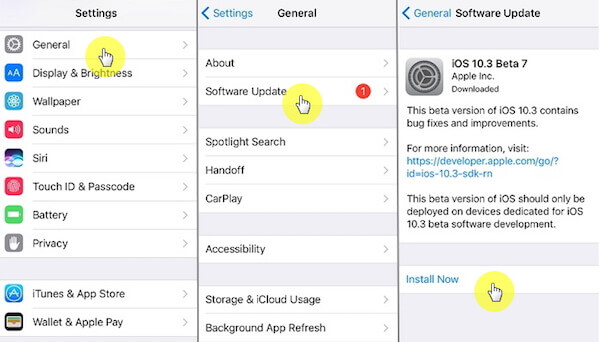
Όταν το iPhone σας δεν μπορεί να επαναφέρει από το αντίγραφο ασφαλείας iCloud, μπορεί να προκληθεί από σφάλμα δικτύου. Ίσως μπορείτε να επιλέξετε επαναφέρετε τις ρυθμίσεις δικτύου σας για να διορθώσετε το iPhone σας δεν μπορεί να γίνει επαναφορά από το αντίγραφο ασφαλείας iCloud. Αλλά πρέπει να γνωρίζετε τις ρυθμίσεις δικτύου κινητής τηλεφωνίας και Wi-Fi, συμπεριλαμβανομένων των αποθηκευμένων δικτύων και κωδικών πρόσβασης, καθώς και οι ρυθμίσεις VPN θα διαγραφούν ή θα επαναφερθούν στις προεπιλεγμένες τιμές.
Βήμα 1Από την αρχική οθόνη, μεταβείτε στις Ρυθμίσεις και, στη συνέχεια, επιλέξτε Γενικά.
Βήμα 2Πατήστε Επαναφορά στη σελίδα Γενικά. Και μετά μπορείτε να δείτε Επαναφορά ρυθμίσεων δικτύου και να πατήσετε σε αυτό.
Βήμα 3Εισαγάγετε τον κωδικό πρόσβασής σας και πατήστε ξανά Επαναφορά ρυθμίσεων δικτύου για να επιβεβαιώσετε την ενέργειά σας.
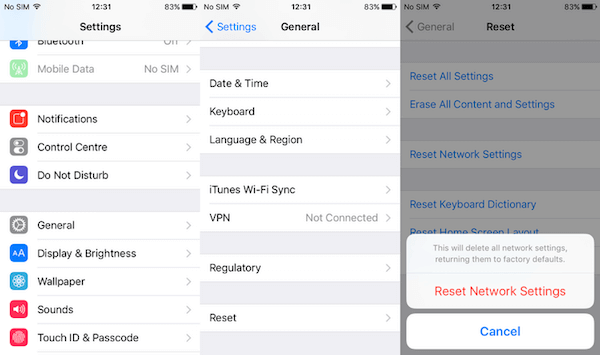
Ο τελευταίος βασικός τρόπος για την επίλυση του iPhone σας δεν είναι δυνατή η επαναφορά από το αντίγραφο ασφαλείας iCloud είναι η χρήση του iTunes για επαναφορά του αντιγράφου ασφαλείας. Μπορείτε απλά να ακολουθήσετε τα επόμενα βήματα για να κάνετε μια τέτοια δουλειά.
Βήμα 1Πραγματοποιήστε λήψη του iTunes στον υπολογιστή σας, εκτός εάν το έχετε ήδη. Συνδέστε το iPhone σε υπολογιστή μέσω καλωδίου USB.
Βήμα 2Μόλις εντοπιστεί το iPhone σας από το iTunes, μπορείτε να κάνετε κλικ στο εικονίδιο του iPhone σας και θα δείτε την παρακάτω οθόνη.
Βήμα 3Τώρα μπορείτε απλά να κάνετε κλικ στο Back Up Now για να δημιουργήσετε αντίγραφα ασφαλείας του iPhone σας. Εάν έχετε ήδη δημιουργήσει αντίγραφα ασφαλείας του iPhone σας, μπορείτε να κάνετε κλικ στο Restore Backup και επαναφορά από το αντίγραφο ασφαλείας iCloud.
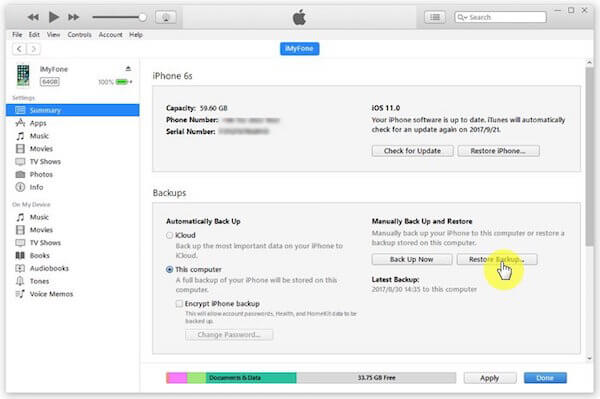
Μπορείτε επίσης να επαναφέρετε το iPhone από το iCloud backup με Δημιουργία αντιγράφων ασφαλείας και επαναφορά δεδομένων Aiseesoft iOS. Είναι η καλύτερη εναλλακτική λύση του iTunes που μπορείτε εύκολα να χρησιμοποιήσετε για δημιουργία αντιγράφων ασφαλείας και επαναφορά των συσκευών iOS. Με αυτό, μπορείτε να δημιουργήσετε αντίγραφα ασφαλείας δεδομένων από τη συσκευή iOS σε υπολογιστή με ένα κλικ. Μπορείτε επίσης να κάνετε προεπισκόπηση δεδομένων χωρίς ταλαιπωρία. Και μπορείτε να εξάγετε αυτό που θέλετε από το αντίγραφο ασφαλείας επιλεκτικά. Μπορεί να ειπωθεί ότι ένα από τα καλύτερα λογισμικά που μπορεί να σας βοηθήσει να λύσετε το iPhone σας δεν μπορεί να επαναφέρει από το αντίγραφο ασφαλείας iCloud. Ακολουθεί ο αναλυτικός οδηγός που μπορείτε να ακολουθήσετε για να επαναφέρετε το iPhone σας από το αντίγραφο ασφαλείας iCloud.
Βήμα 1Λήψη της Δημιουργίας αντιγράφων ασφαλείας και επαναφοράς δεδομένων iOS
Πρώτον, πρέπει να κάνετε λήψη του Aiseesoft iOS Data Backup & Restore στον υπολογιστή σας. Στη συνέχεια, εκτελέστε αυτό το λογισμικό αφού το εγκαταστήσετε.
Βήμα 2Συνδέστε το iPhone σε υπολογιστή
Επιλέξτε τη λειτουργία δημιουργίας αντιγράφων ασφαλείας και επαναφοράς δεδομένων iOS στην κύρια διεπαφή και, στη συνέχεια, επιλέξτε Ανάκτηση δεδομένων iOS. Πρέπει επίσης να συνδέσετε το iPhone με υπολογιστή μέσω καλωδίου USB.

Βήμα 3Επιλέξτε εφεδρικό αρχείο
Τώρα μπορείτε να δείτε όλα τα διαθέσιμα εφεδρικά αρχεία από τη λίστα. Απλώς επιλέξτε ένα αρχείο αντιγράφου ασφαλείας και κάντε κλικ στο κουμπί Προβολή τώρα για σάρωση και έλεγχο.

Βήμα 4Επαναφέρετε το iPhone από αντίγραφο ασφαλείας
Τώρα επιλέξτε ποια δεδομένα θέλετε να επαναφέρετε από το αντίγραφο ασφαλείας και κάντε κλικ στο κουμπί Επαναφορά στο iDevice για επαναφορά του iPhone από το αντίγραφο ασφαλείας iCloud.

Μπορείτε εύκολα να λύσετε το iPhone σας και δεν μπορείτε να επαναφέρετε από το iCloud backup αφού διαβάσετε αυτό το άρθρο. Σας έχουμε διδάξει 5 καλύτερους τρόπους για να σας βοηθήσουμε να διορθώσετε αυτό το πρόβλημα. Εάν πιστεύετε ότι έχετε κερδίσει πολλά από αυτό το άρθρο, απλώς μοιραστείτε το με τους φίλους σας που έχουν ανάγκη.